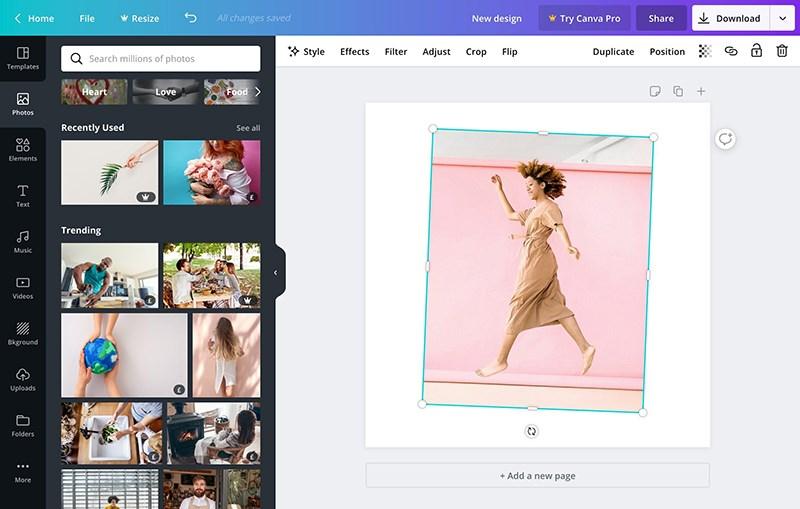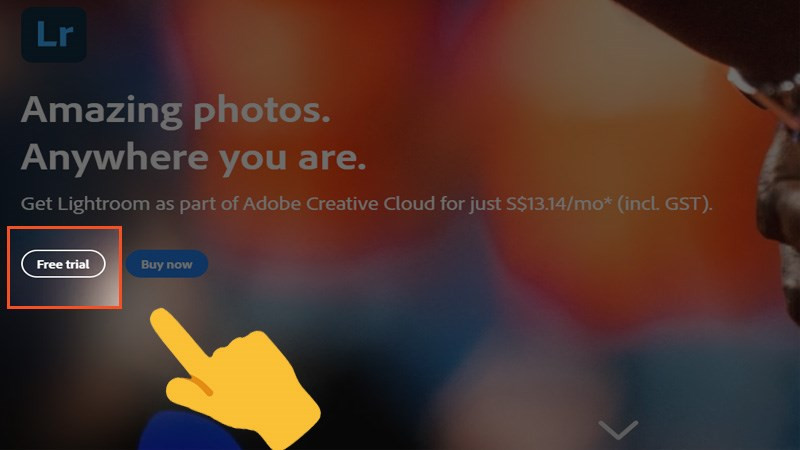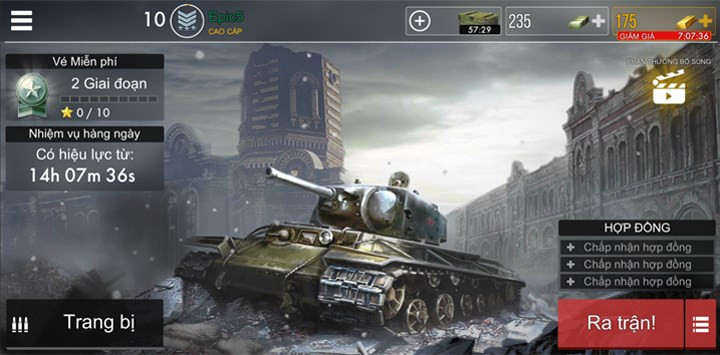Hướng Dẫn Ghép Nhạc Vào Video Bằng VivaVideo Cực Đơn Giản
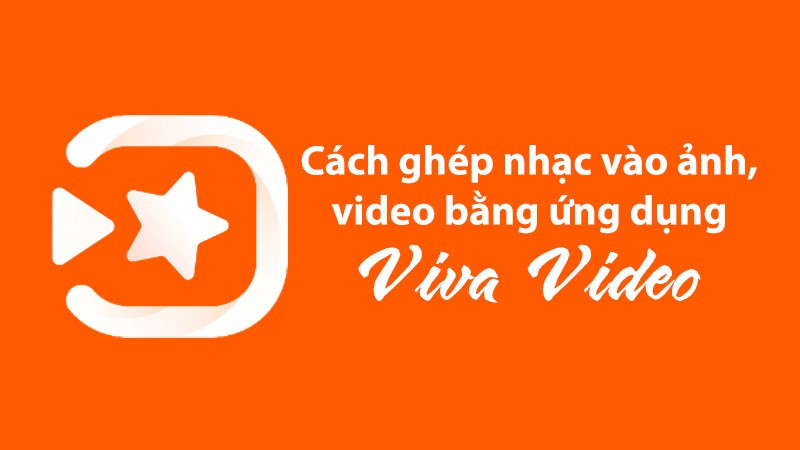
Bạn muốn tạo những video ấn tượng với nhạc nền yêu thích? VivaVideo là ứng dụng chỉnh sửa video mạnh mẽ, cho phép bạn lồng ghép nhạc vào ảnh và video một cách dễ dàng. Bài viết này trên xemtingame.com sẽ hướng dẫn bạn chi tiết cách ghép nhạc vào video bằng VivaVideo, biến những thước phim đơn giản thành những tác phẩm nghệ thuật.
VivaVideo: Ứng Dụng Chỉnh Sửa Video Đa Năng
VivaVideo không chỉ là một công cụ chỉnh sửa video cơ bản mà còn cung cấp nhiều tính năng nâng cao, cho phép bạn sáng tạo những video độc đáo và mới lạ. Từ việc cắt ghép, thêm hiệu ứng, cho đến lồng nhạc, VivaVideo đều đáp ứng đầy đủ nhu cầu của bạn.
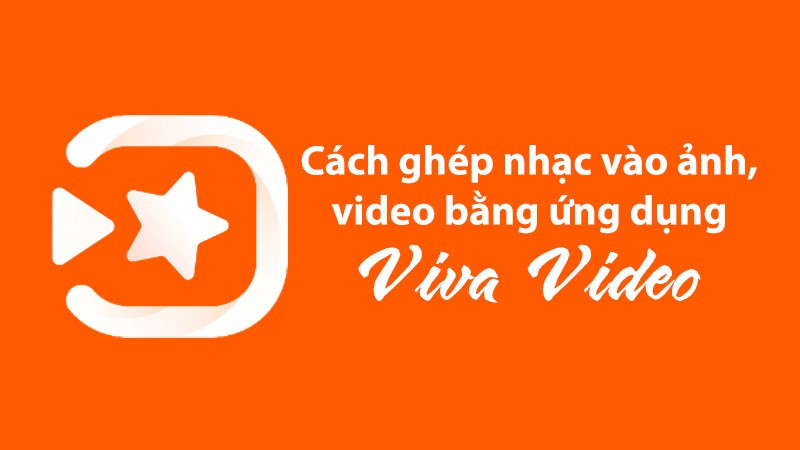 Cách ghép nhạc vào ảnh, video bằng Viva Video
Cách ghép nhạc vào ảnh, video bằng Viva Video
Hướng dẫn này được thực hiện trên điện thoại Samsung, nhưng bạn hoàn toàn có thể áp dụng tương tự trên các thiết bị Android và iPhone khác.
Hướng Dẫn Ghép Nhạc Vào Video Với VivaVideo
Tóm Tắt Các Bước Thực Hiện
- Mở ứng dụng VivaVideo.
- Chọn “Chỉnh sửa”.
- Chọn video cần ghép nhạc.
- Chọn “Thêm nhạc”.
- Chọn bài hát từ thư viện nhạc.
- Tùy chỉnh đoạn nhạc và âm lượng.
- Lưu và xuất bản video.
Hướng Dẫn Chi Tiết
Bước 1: Mở ứng dụng VivaVideo trên điện thoại.
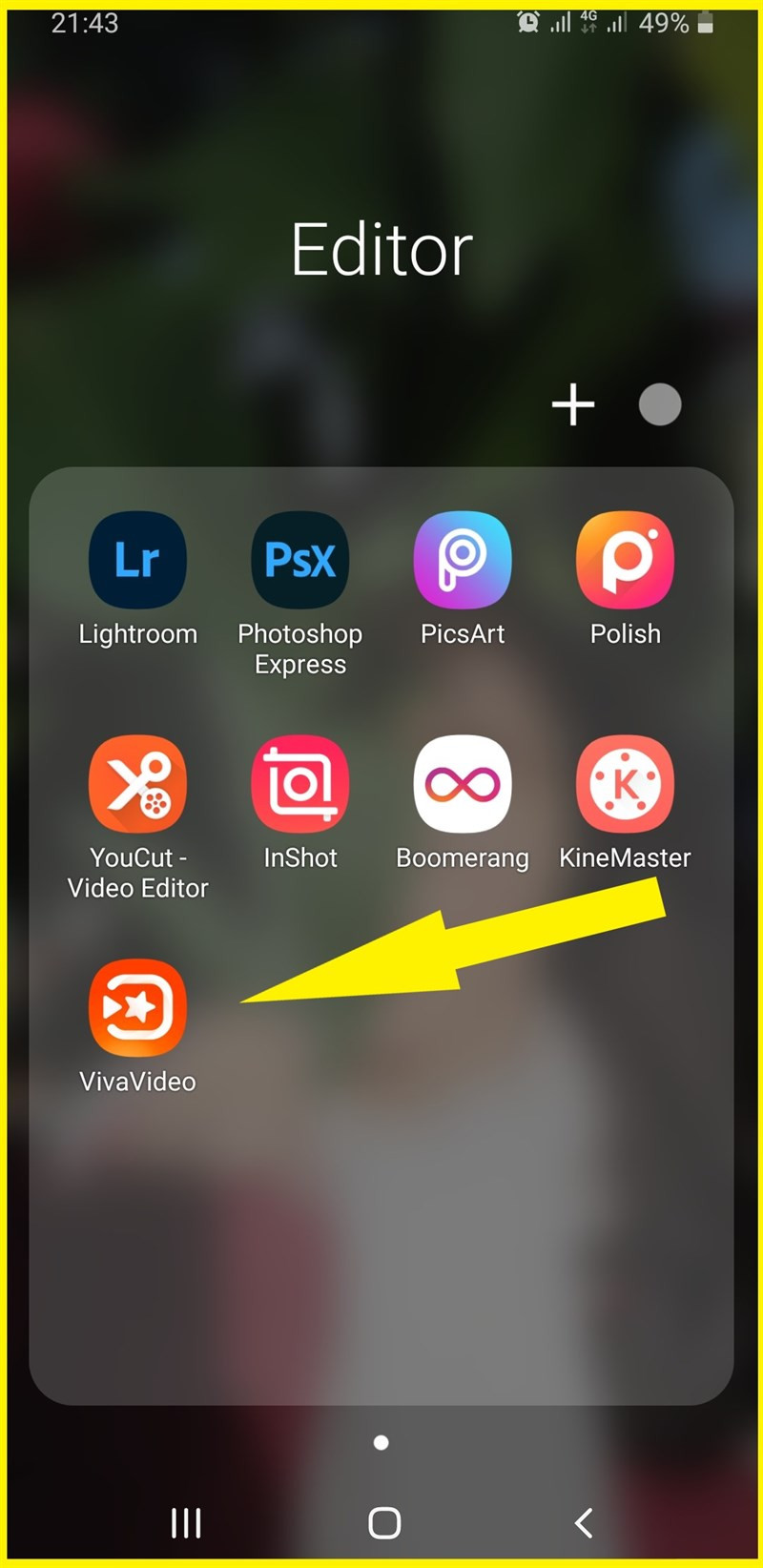 Khởi động Viva Video
Khởi động Viva Video
Bước 2: Tại giao diện chính, chọn “Chỉnh sửa” để bắt đầu ghép nhạc.
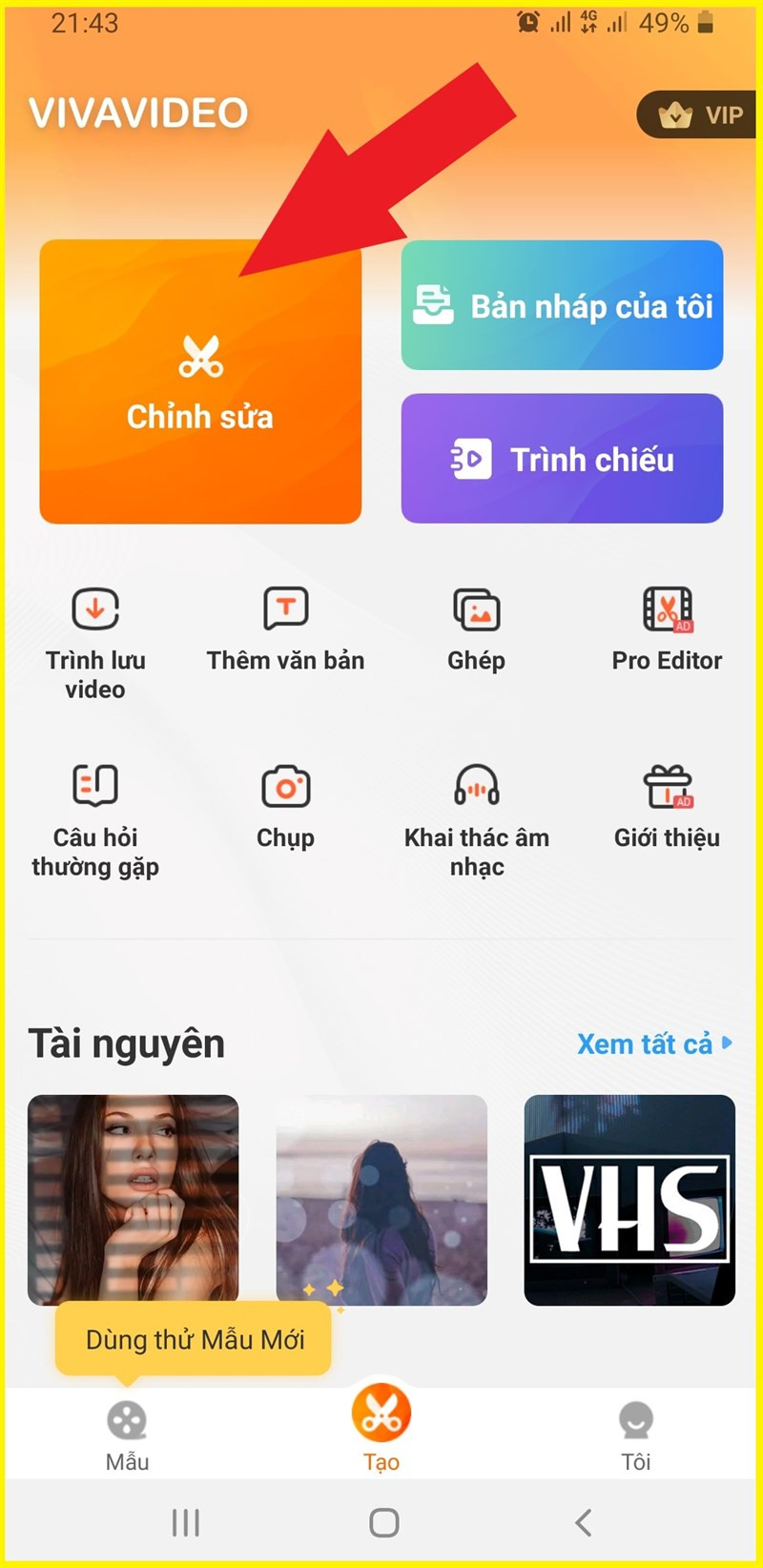 Chọn Chỉnh sửa
Chọn Chỉnh sửa
Bước 3: Chọn video hoặc ảnh mà bạn muốn ghép nhạc.
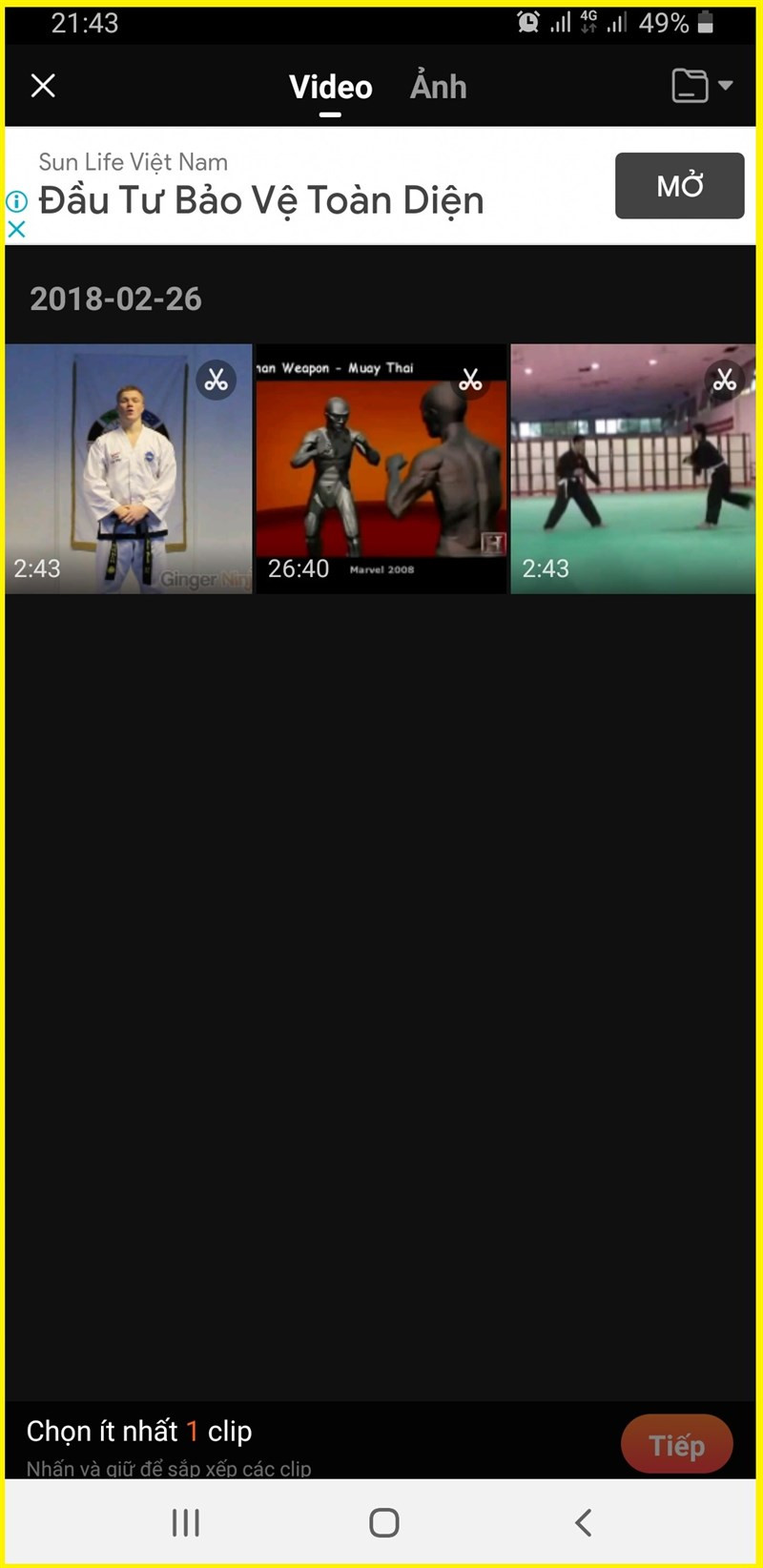
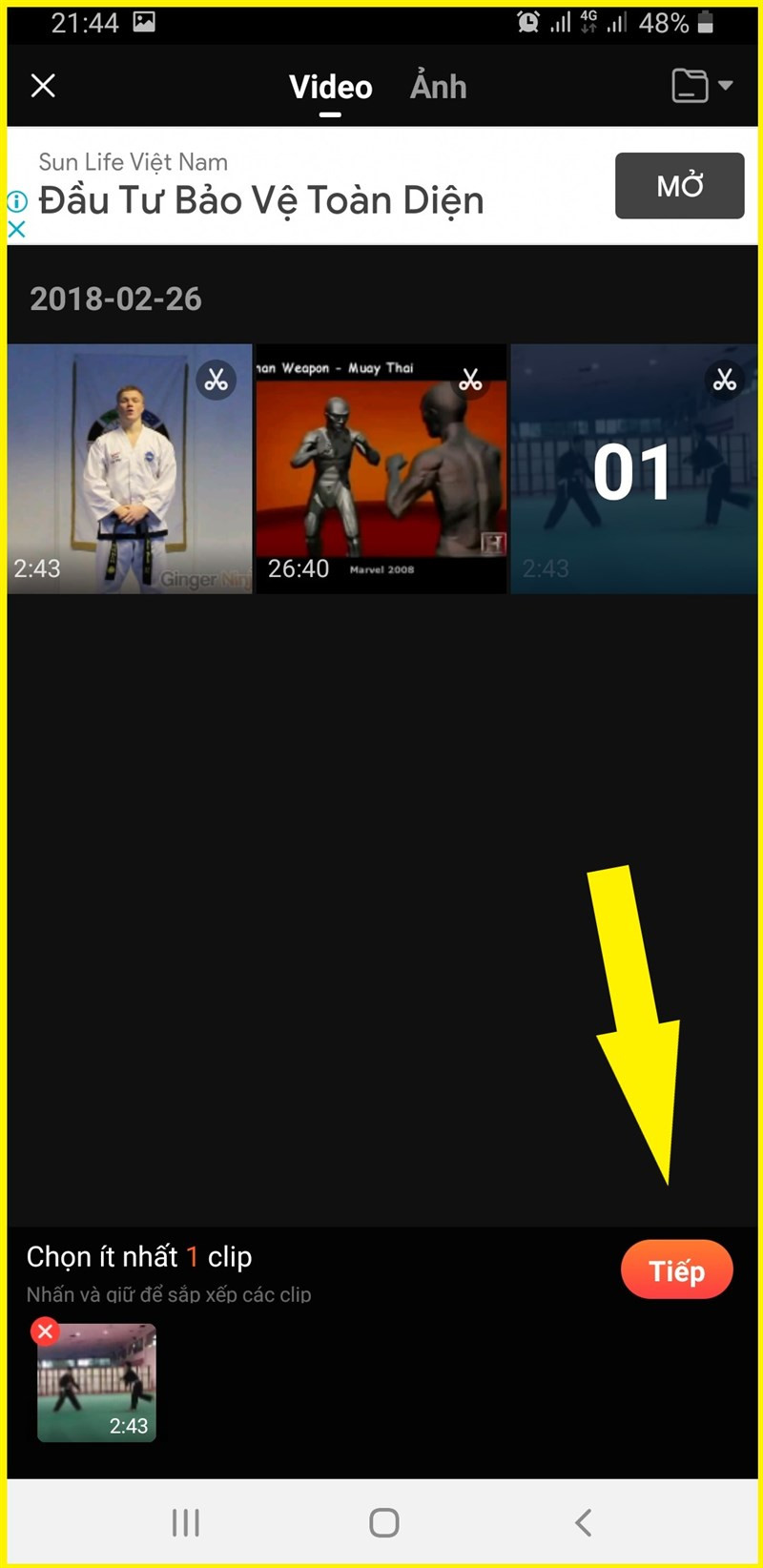 Chọn Tiếp để tiến hành ghép
Chọn Tiếp để tiến hành ghép
Bước 4: Trên thanh công cụ, chọn “Thêm nhạc”.
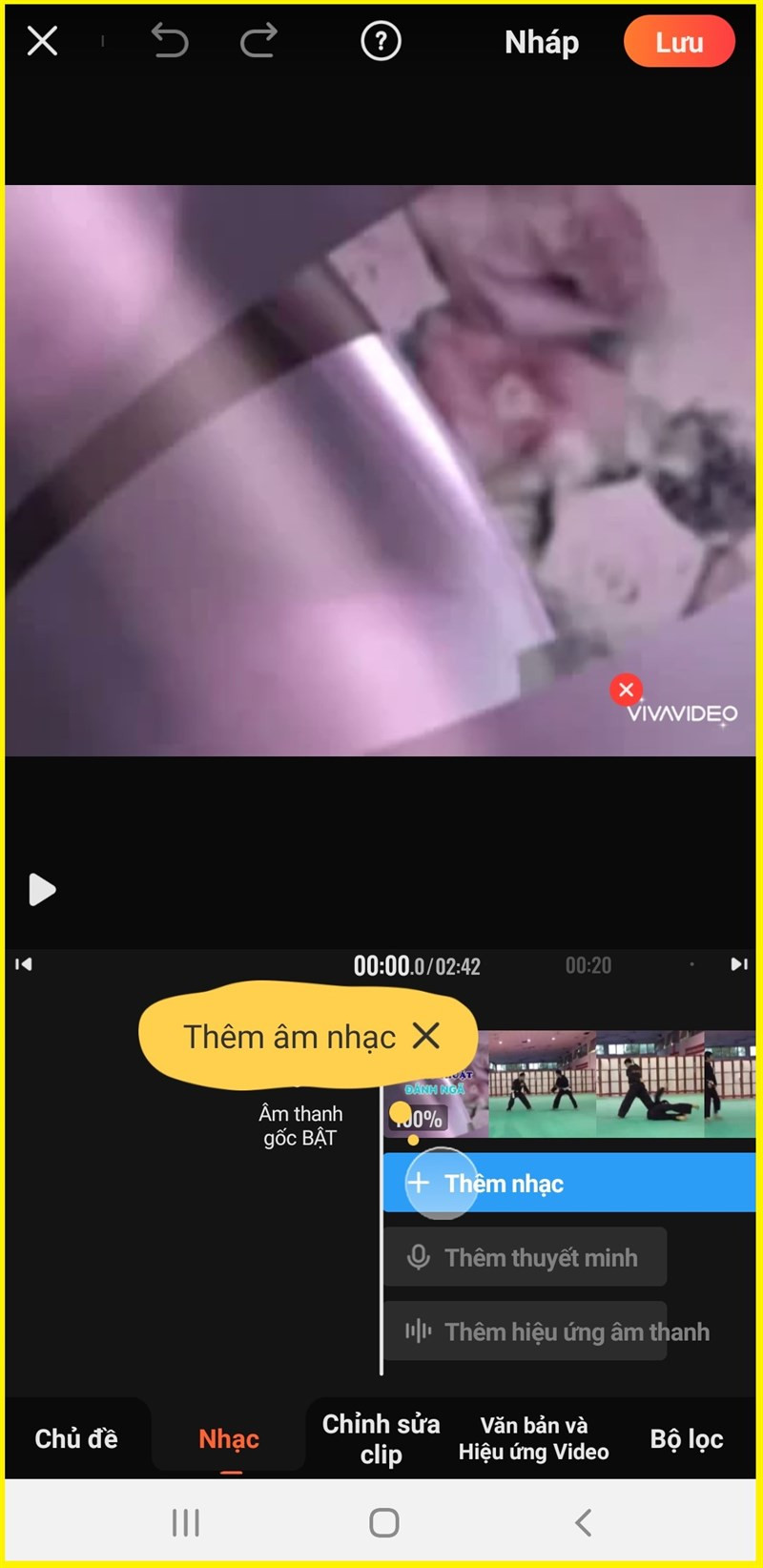 Chọn Thêm nhạc
Chọn Thêm nhạc
Bước 5: Trong “Thư viện”, chọn bài hát bạn muốn ghép và nhấn “Áp dụng”.
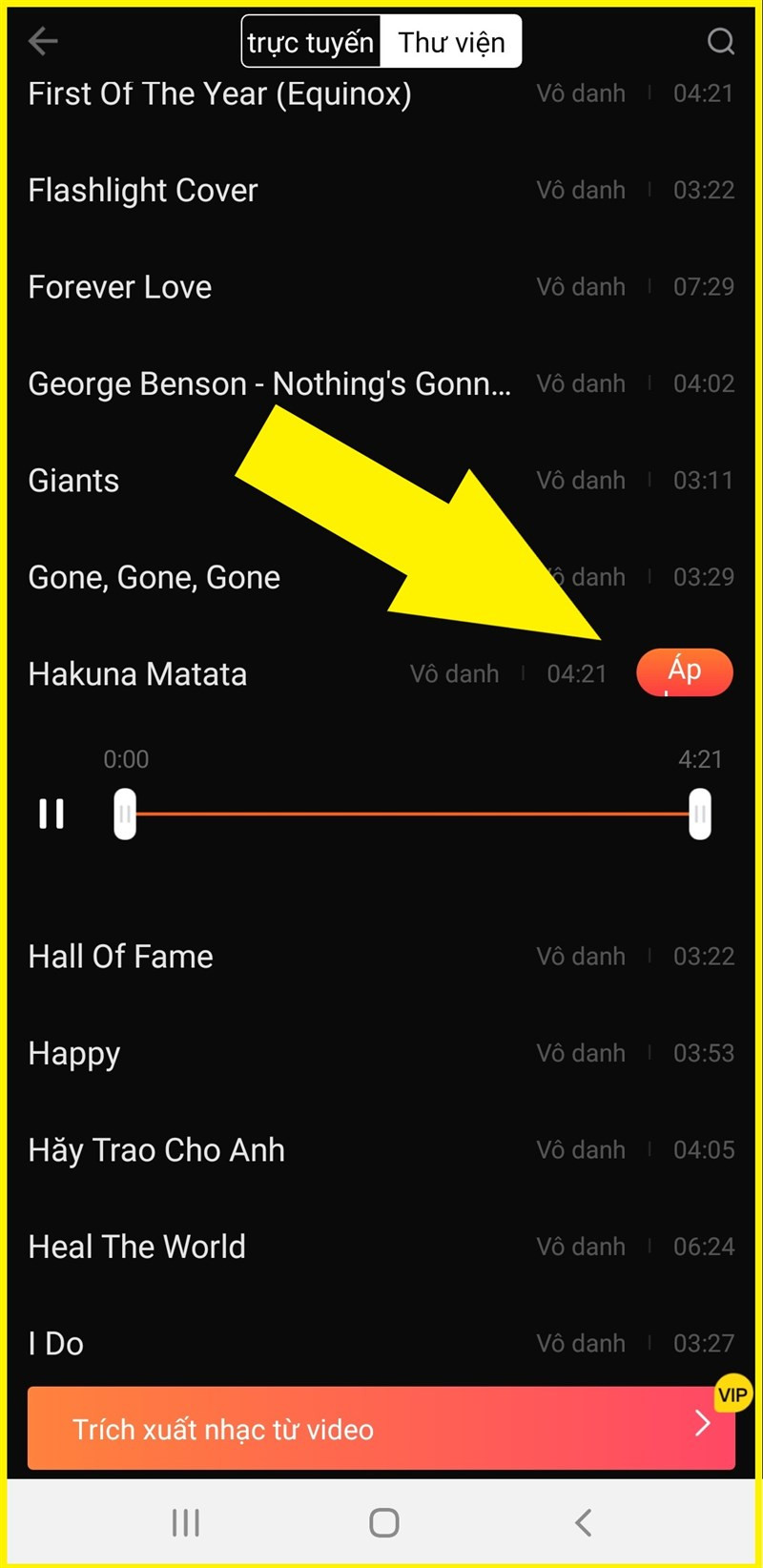 Chọn nhạc để ghép, nhấn Áp dụng
Chọn nhạc để ghép, nhấn Áp dụng
Bước 6: Bạn có thể tùy chỉnh độ dài đoạn nhạc bằng cách kéo thanh trượt. VivaVideo còn cho phép bạn thêm nhiều bài hát bằng cách nhấn biểu tượng “+” ở cuối mỗi đoạn nhạc. Điều chỉnh âm lượng bằng cách kéo thanh âm lượng sang trái hoặc phải.
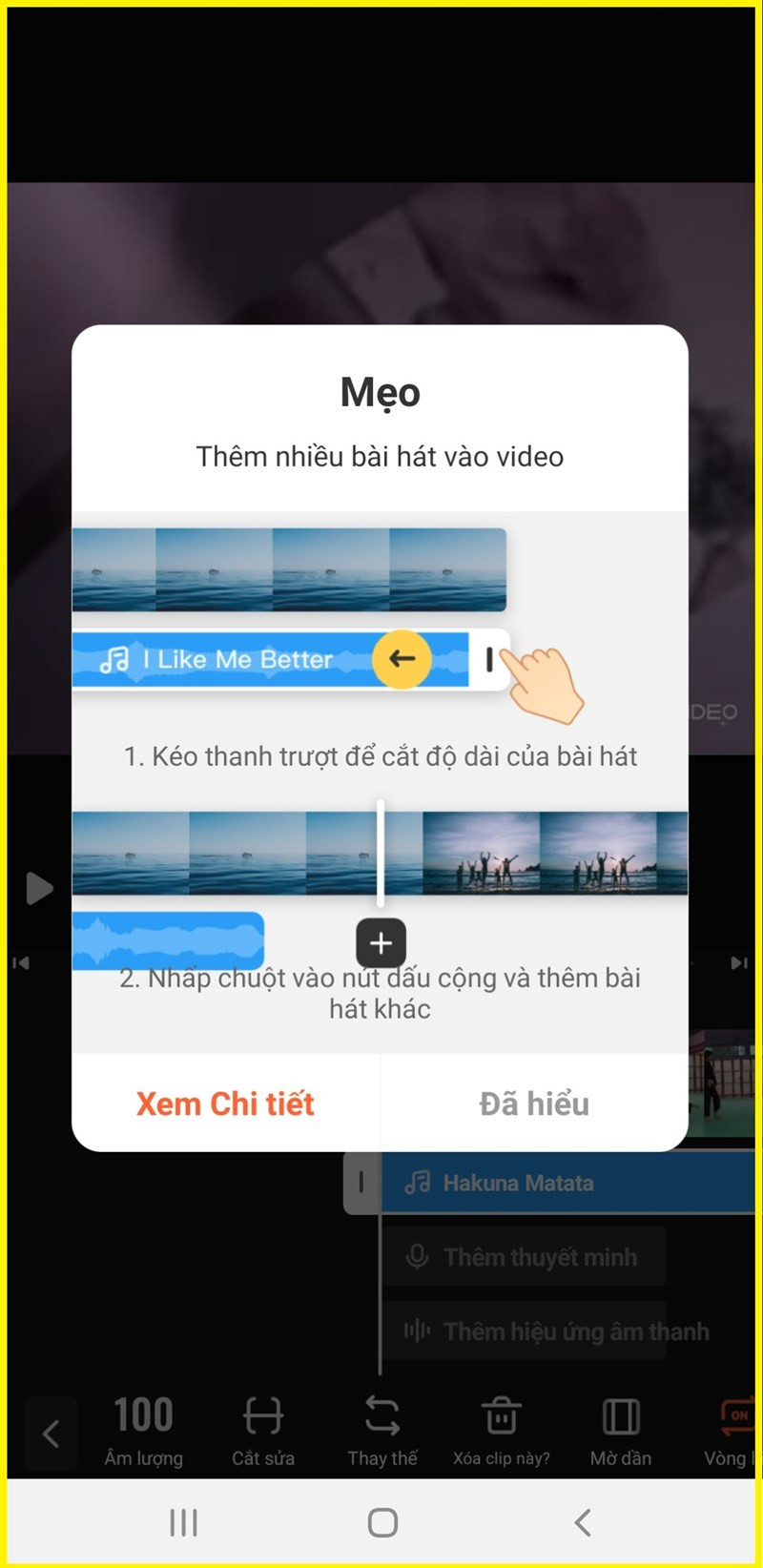 Tùy chỉnh Video
Tùy chỉnh Video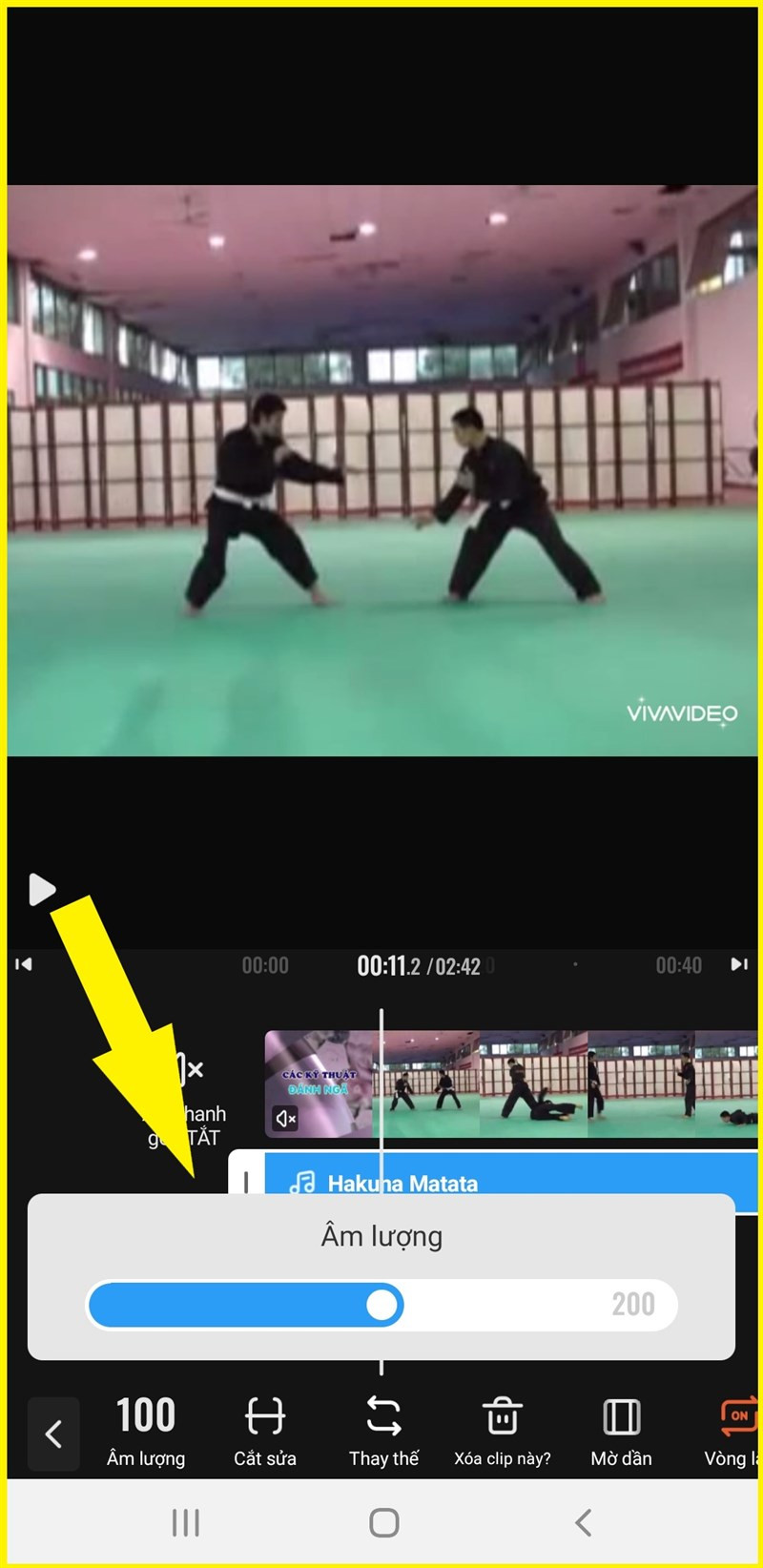 Điều chỉnh âm lượng bản nhạc
Điều chỉnh âm lượng bản nhạc
Bước 7: Sau khi hoàn tất, nhấn “Lưu” ở góc phải màn hình để xuất video.
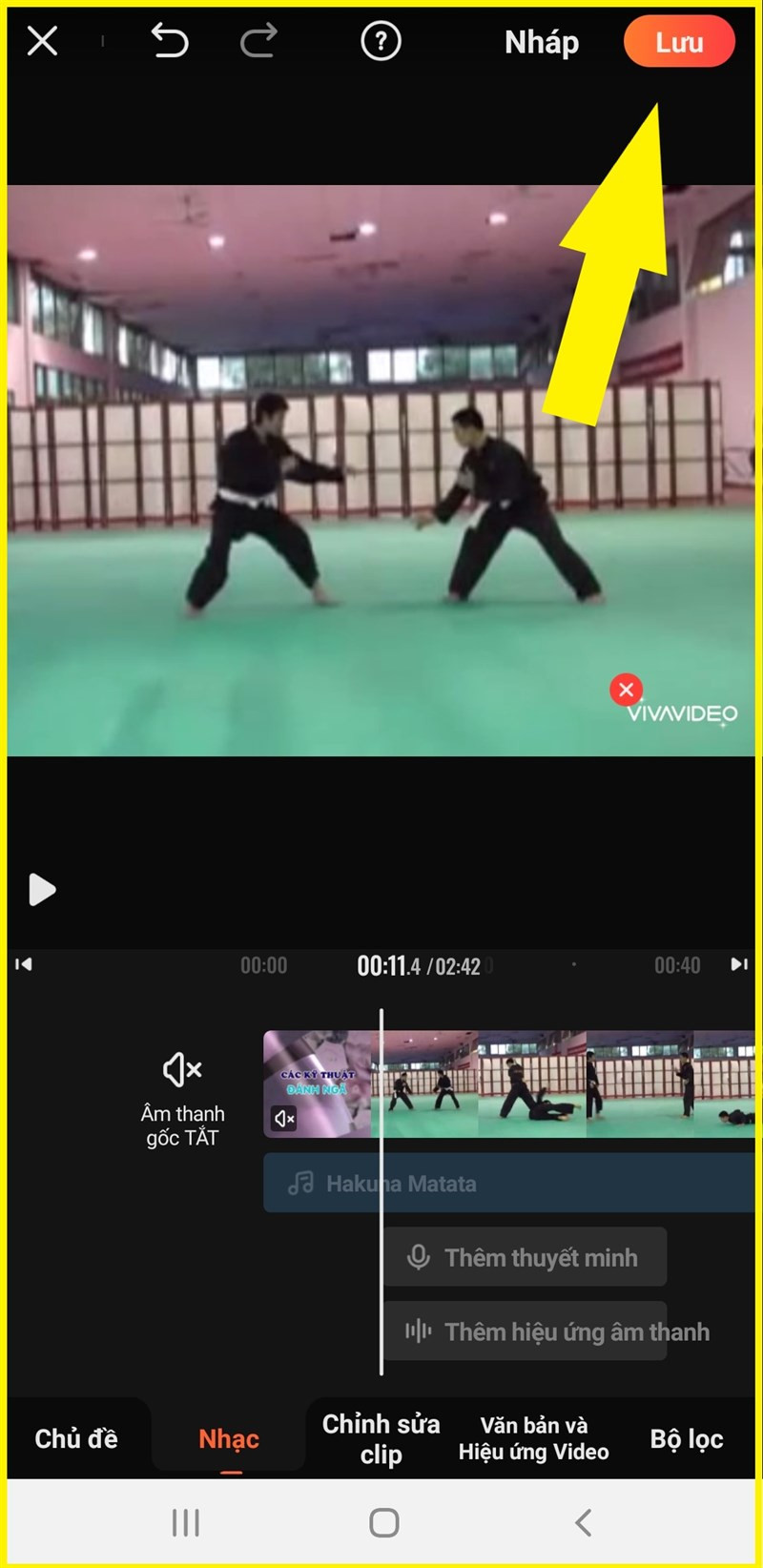 Chọn Lưu để xuất video
Chọn Lưu để xuất video
Bước 8: Chọn chất lượng video xuất bản. VivaVideo cung cấp tùy chọn chất lượng “Bình thường” (miễn phí) và “Cao” (VIP).
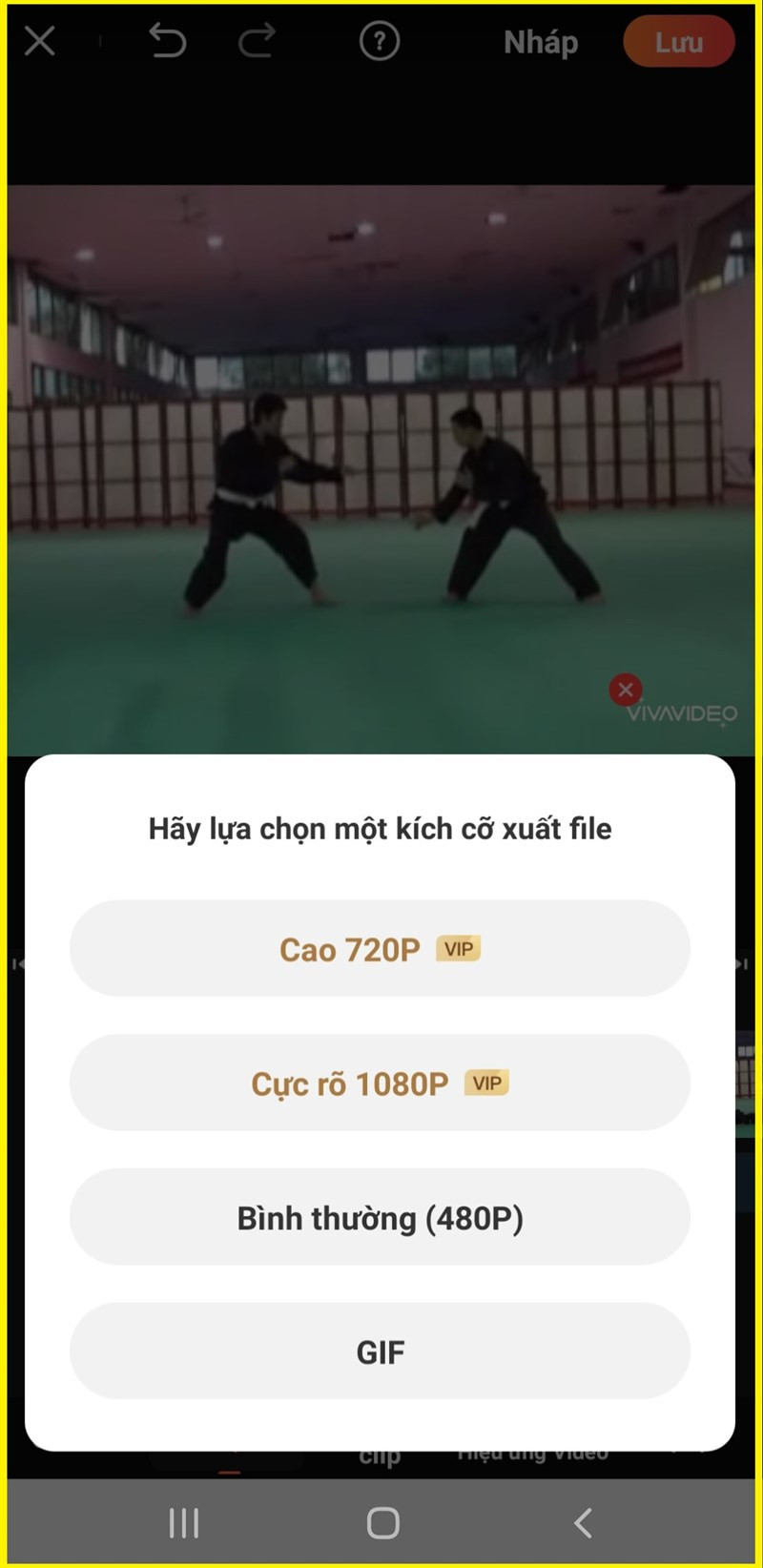 Chọn chất lượng video xuất bản
Chọn chất lượng video xuất bản
Bước 9: Ứng dụng sẽ tiến hành xuất video và lưu vào thiết bị của bạn.
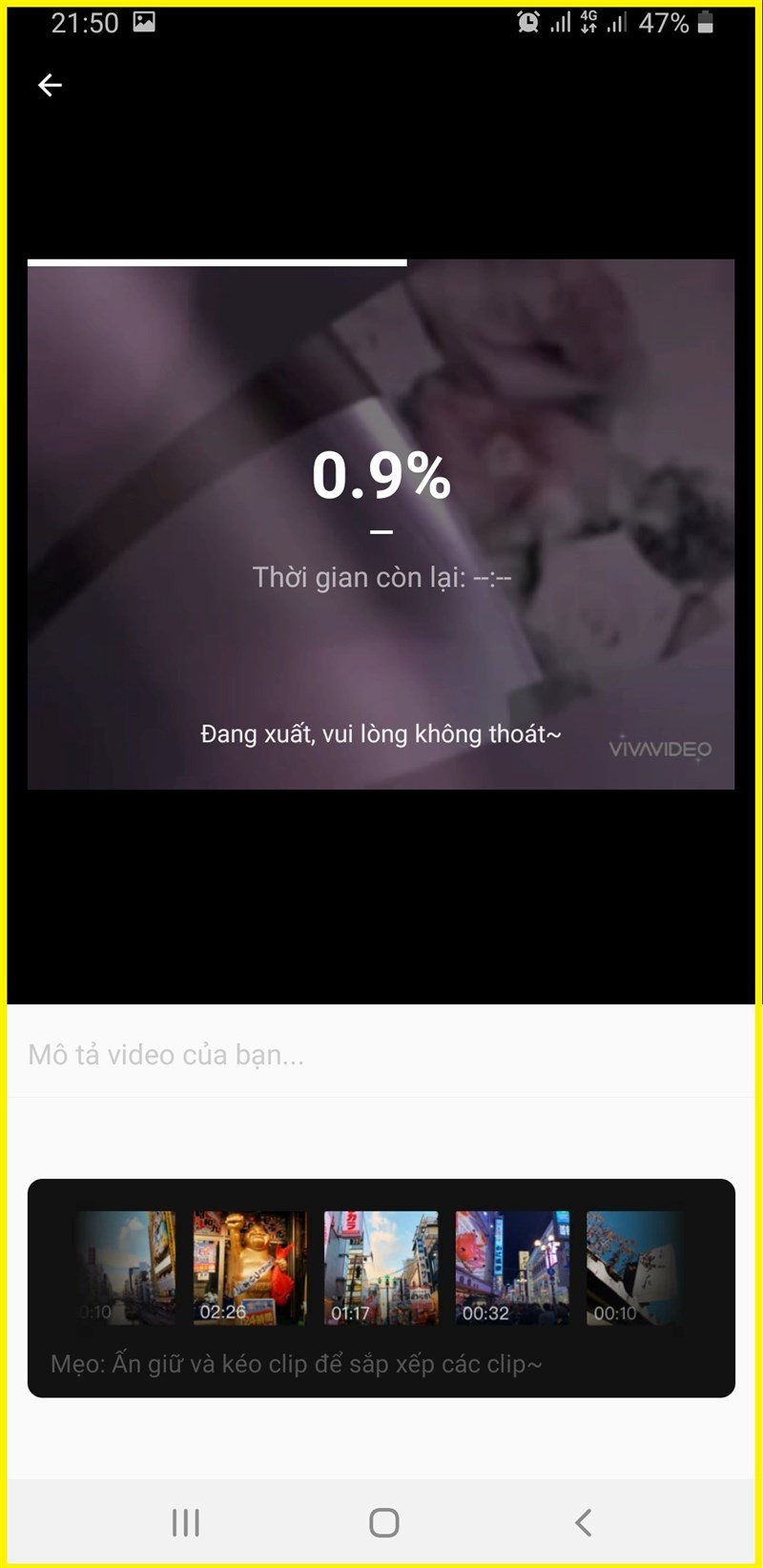
Kết Luận
Chỉ với vài bước đơn giản, bạn đã có thể tạo ra những video ấn tượng với nhạc nền theo ý muốn. Hãy thử nghiệm và chia sẻ thành quả của bạn với mọi người nhé!